kivy 是一个开源的 python 第三方库,可以用来快速开发应用程序。
它有如下三个特点:
跨平台
kivy 编写的程序可在 linux,windows,os x,android,ios 和 raspberry pi 上运行。
商业友好
kivy 基于 mit 许可证进行开源,可以进行免费的商业使用。
gpu 加速
kivy 的图像引擎基于 open es 2 构建,性能出众。
除此之外 kivy 也存在一些缺点,比如:
非原生的图形界面;
打包后的体积很大;
缺乏社区支持;
缺乏足够的示例文档;
对中文的支持很差;
尽管 kivy 有这样的缺点,但也不失为一个优秀的 python 图形界面开发库。尤其是其能够将应用程序打包为移动设备(ios 和安卓)可用的 app,可以说极大地扩展了 python 开发的边界。
本篇文章,我们用 kivy 写一个桌面时钟程序,来体验一下 kivy 的图形界面开发。其最终效果如下图所示:

本文所述程序的代码结构如下图所示:

其中:
/font文件夹用于放置中文字体文件。在其中,我们放置了思源黑体作为图形的中文显示字体。
/imgs文件夹用于放置静态图片文件,在其中,我们放置了两个方向指示图片。
/kv文件夹用于存放 kivy 界面的设计模板。
main.kv是主程序的界面设计模板。
main.py是主程序的 python 代码。
使用 kv 构建界面
kivy 提供了一种简单且可扩展的 gui 设计语言用来专门设计对 kivy 的图形界面进行设计。我们可以在.kv文件中设计好程序的图形界面,然后在.py文件中对图像界面进行交互控制。
在本程序中,我们一共有 3 个地方使用了 kivy 的设计语言,它们分别是:
时钟屏幕:clockscreen.kv
秒表屏幕:stopwatchscreen.kv
主界面:main.kv
在时钟屏幕中,我们按照如下方式定义构建了一个界面:
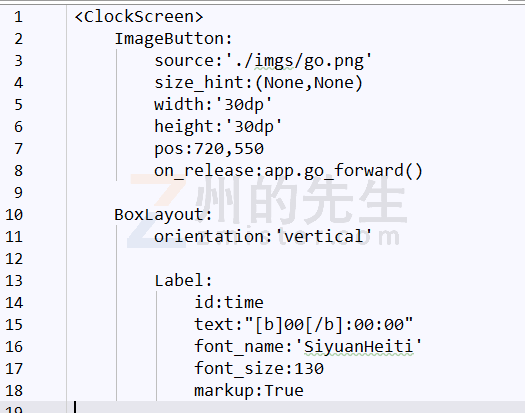
在秒表屏幕中,我们按照如下方式定义构建了一个界面:
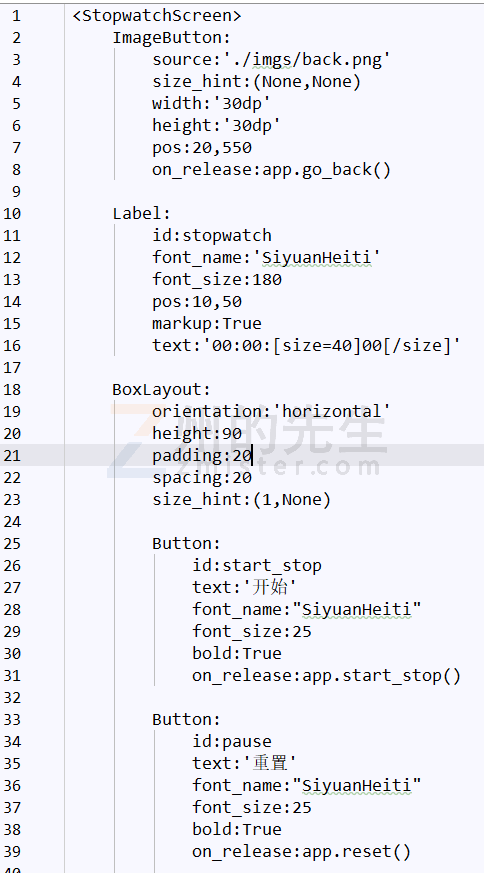
最后在主界面中,引入这两个屏幕,通过布局管理器,将其放置在了主界面中:
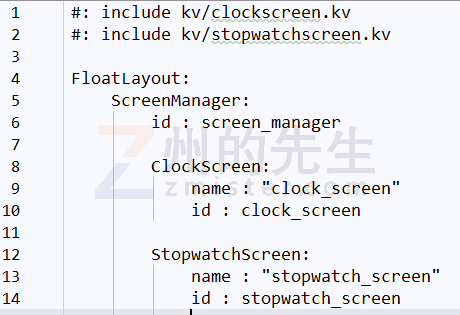
编写主程序代码
在通过 kivy 的kv设计语言构建好了程序界面之后,我们来编写主程序的 python 代码。
首先,引入所需的模块:
from kivy.app import app
from kivy.uix.screenmanager import screen,slidetransition
from kivy.core.text import labelbase
from kivy.uix.button import buttonbehavior
from kivy.uix.image import image
from kivy.clock import clock
import time
接着,配置一下中文字体。因为 kivy 的先天缺陷,其对中文的支持很差劲,默认情况下,中文都会显示成一个个豆腐块,只能通过引入中文字体来解决:
labelbase.register(
name='siyuanheiti',
fn_regular='./font/sourcehansanscn-normal.ttf'
)
然后,我们创建 3 个在kv文件中定义的小部件:
# 图像按钮
class imagebutton(buttonbehavior,image):
pass
# 秒表屏幕
class stopwatchscreen(screen):
pass
# 时钟屏幕
class clockscreen(screen):
pass
创建一个名为mainapp()的类,这是程序的主类。我们把各种交互控制的方法写在这里面:
class mainapp(app):
sw_started = false # 秒表启动状态
sw_seconds = 0 # 当前秒表秒数
def update(self,n):
# 如果秒表已启动,更新当前秒数
if self.sw_started:
self.sw_seconds += n
# 更新当前时间
self.root.ids['clock_screen'].ids['time'].text = time.strftime("[b]%h[/b]:%m:%s")
# 更新秒表
m,s = divmod(self.sw_seconds,60) # 返回一个包含商和余数的元组
self.root.ids['stopwatch_screen'].ids['stopwatch'].text = ("%02d: %02d.[size=40]%02d[/size]" % (int(m),int(s),int(s*100%100)))
# 重写程序启动的事件
def on_start(self):
clock.schedule_interval(self.update,0)
# 开始/停止
def start_stop(self):
self.root.ids['stopwatch_screen'].ids['start_stop'].text = '启动' if self.sw_started else '停止'
self.sw_started = not self.sw_started
# 重置秒表
def reset(self):
if self.sw_started:
self.root.ids['stopwatch_screen'].ids['start_stop'].text = '启动'
self.sw_started = false
self.sw_seconds = 0
def go_forward(self):
screen_manager = self.root.ids['screen_manager']
screen_manager.transition = slidetransition(direction="right")
screen_manager.current = "stopwatch_screen"
def go_back(self):
screen_manager = self.root.ids['screen_manager']
screen_manager.transition = slidetransition(direction="left")
screen_manager.current = "clock_screen"
这样,这个程序就完成了。我们实例化mainapp()并调用其run()方法即可运行。
if __name__ == '__main__':
app = mainapp()
app.run()
小结
总体而言,使用 kivy 编写图形界面程序和使用其他 python 图像界面库相比,没有多大的区别。其通过kv设计语言,很大程序上把图形程序的界面和交互分离开来,使得程序的开发比较清晰。
如果需要使用 kivy 开发出精美且功能强大的图形界面,还是得深入熟悉和了解 kivy 的各类组件。
以上就是python基于kivy 写一个图形桌面时钟程序的详细内容,更多关于python kivy 写一个桌面时钟程序的资料请关注萬仟网其它相关文章!
如您对本文有疑问或者有任何想说的,请点击进行留言回复,万千网友为您解惑!

